
om视频会议系统
v2.2.2.0 绿色免费版- 软件大小:52.61 MB
- 更新日期:2019-09-24 10:16
- 软件语言:简体中文
- 软件类别:网络共享
- 软件授权:免费版
- 软件官网:待审核
- 适用平台:WinXP, Win7, Win8, Win10, WinAll
- 软件厂商:

软件介绍 人气软件 下载地址
om视频会议系统是一款能够实现跨地域聊天的视频会议软件,可以通过创建会议房间实现视频界面同步,支持自定义设置房间密码,这样就可以预防其他无关人员随意进入会议房间,只有拥有房间密码的用户才可以进入同一个视频连接渠道;非常适合应用于各种大中小型企业以及公司,可以面对面交流,这样可以使得用户在开会时可以更加清晰的收到领导的任务安排以及同事的工作汇报等等;使用该工具,还可以达到不一定要全部在公司聚集才能开会,可以在家里,可以在车上,只需要提前通知会议时间,在时间到达之前登陆此应用就可以准时开会,可以大幅度提高工作效率以及减轻员工的工作负荷;强大又实用,需要的用户可以下载体验
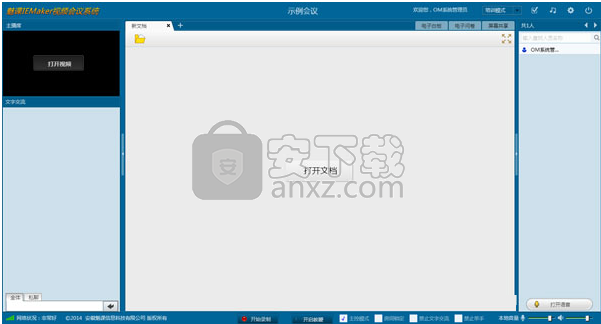
软件功能
1、采用纯网页技术。主持人和参会者均无需安装客户端或插件,仅使用浏览器即可参与整个会议过程。
2、多种会议场景模式一键切换,不论是圆桌会议、内部培训、客服教学、视频直播等都可轻松完成。
3、兼容性强,支持绝大多数常见摄像头、麦克风等设备。
4、即可独立运行,亦可做为硬件视频会议的延伸和补充,不论你的网络结构有多复杂,OM总有一种组合方案可以让你高枕无忧。
5、费用低廉,适应性强。比传统硬件视频会议或CS软件系统更易维护,使用更方便。
6、客户端参会人员可以通过平板、手机参会,客户端软件下载地址
软件特色
1、OM视频会议系统是一套实时交互式在线会议系统,B/S架构
2、用户无需安装客户端软件或浏览器插件,只需在服务器端安装本软件。
3、主旨是在Internet上构建虚拟会议室,营造实时互动的网络环境。
4、比传统会议更为生动活泼,没有地域限制,更高效率、更省费用的在线会议。
5、OM视频会议系统模拟出与现实会议毫无二致的交互环境
6、甚至比现实会议更易于操作和讲解,主持人打开文档,所有参会者同步观看
安装步骤
1、需要的用户可以点击本网站提供的下载路径下载得到对应的程序安装包,双击主程序即可进行安装
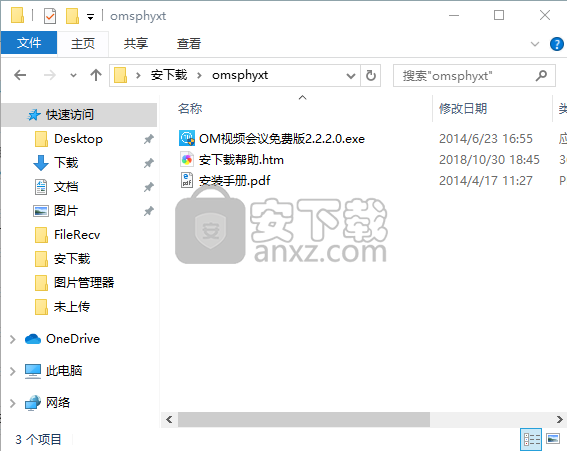
2、需要完全同意上述协议的所有条款,才能继续安装应用程序,如果没有异议,请点击“同意”按钮
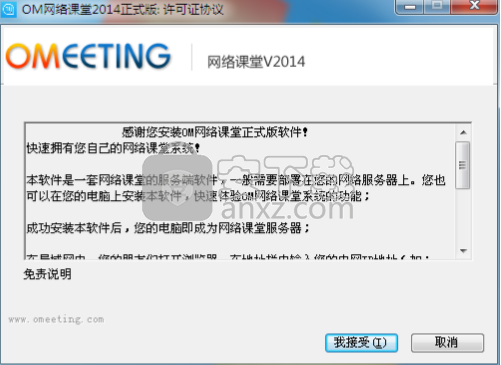
3、用户可以根据自己的需要点击浏览按钮将应用程序的安装路径进行更改
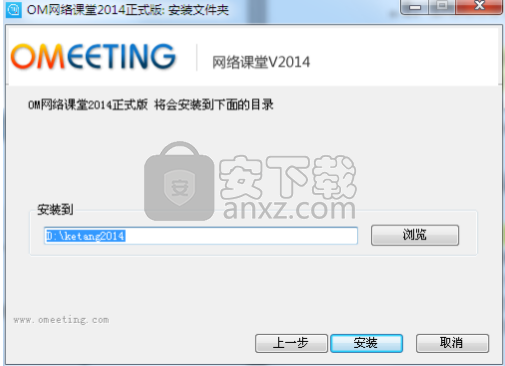
4、等待应用程序安装进度条加载完成即可,需要等待一小会儿
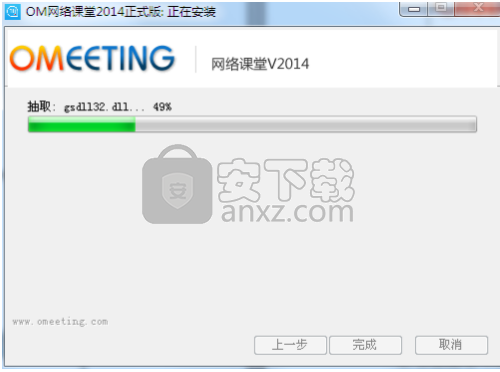
5、根据提示点击安装,弹出程序安装完成界面,点击完成按钮即可
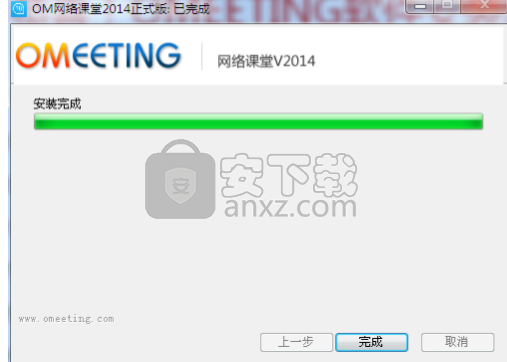
使用方法
1. DCOM 配置
如果服务器操作系统是 VISTA、WIN7 或者 WINDOWS 2008,那么请参照下文进行 DCOM 配置,否则可能导致 GVC 文档转换服务无法正常运行 在 WIN7、Windows Server 2008 下,由于服务器安全性做了更严格的限制,可能会导致 GVC 服务调用 Office COM 组件失败。

1) 确认问题步骤
同时符合以下两条,说明需要进行 DCOM 配置,否则可以忽略本章内容 1、操作系统是 vista、win7 或者 Windows Server 2008 2、上传一个 word 文档,然后查看 GVC 服务日志内容,日志显示该文件转换失败,且 失败原因是“因为没有打开的文档,所以这一命令无效” GVC 服务日志文件路径:GVC 服务根目录/Log/Service.log

2) 修复步骤
1、打开“组件服务”
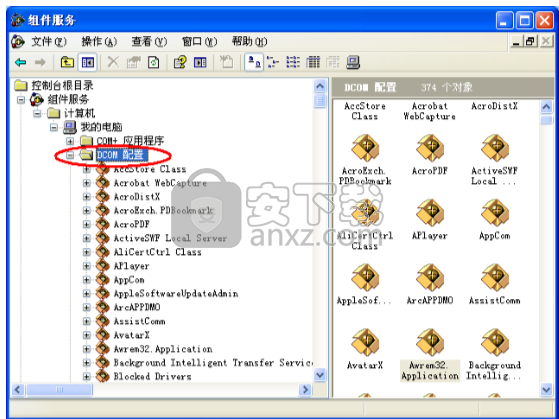
2、进入“DCOM 配置”
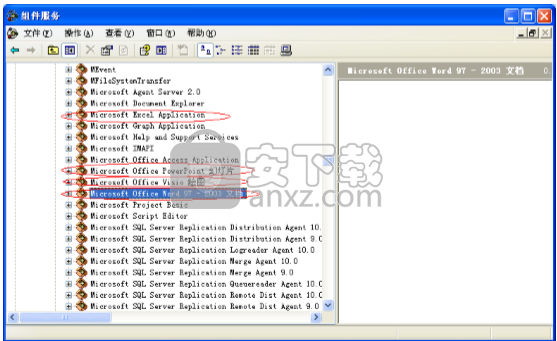
3、在“DCOM 配置”中分别找到
“Microsoft Excel Application” (excel)
“Microsoft Office Visio 绘图” (visio)
“Microsoft Office PowerPoint 幻灯片” (ppt)
“Microsoft Office Word 97-2003文档” 或者 ”{00020906-0000-0000-C000-000000000046}”
(在不同系统环境下显示名称不同,但都同为 word 选项)
这 4 项(根据安装 office 版本不同,名称可能稍有差异)
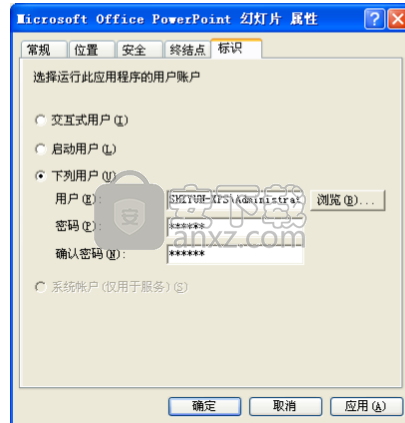
4、对这 4 项设置运行账户 点击所选项,单击右键,点“属性”。 在属性页面的“标识”选项指定管理员账户作为此程序的运行账户

5、程序安装完成后会有好几个提示,可以显示已经安装完成了程序
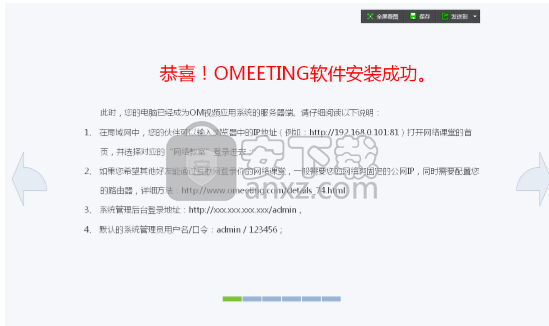
6、在此界面中,显示了应用程序的多个常见问题,用户可以根据自己的需要进行编辑,点击右侧箭头翻页,观看程序相关功能介绍
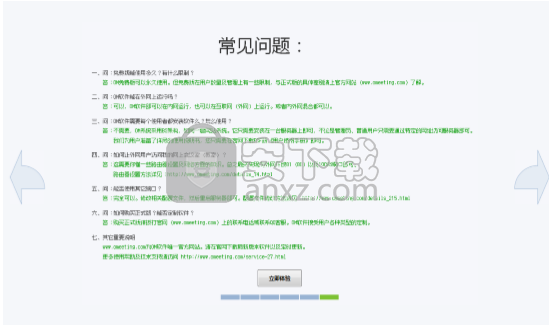
7、点击上图所示的“立即体验”按钮,免费版用户之间进入系统即可使用,正式版用户, 点击“立即体验”按钮,进入软件激活界面,如下图:
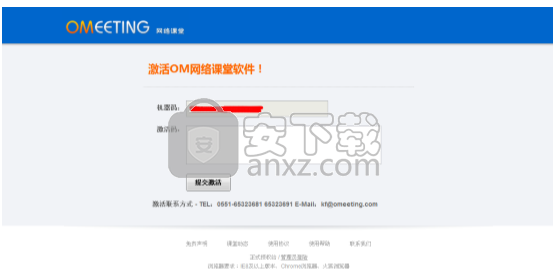
端口映射
如果您的朋友无法通过互联网登录本系统,请检查是否存在端口映射问题,本系统 需要您开启 3 个 TCP 端口: 视频服务端口: 默认 10086
网站服务端口: 默认 81
文档服务端口: 默认 10012
以上是需要防火墙开放的端口号(本安装程序已经默认为您开启)。
但是,如果您服务器的网络路径上有路由器或者代理服务器,那么需要在路由器或 者代理服务器上做 TCP 端口映射,映射方法请咨询您的服务器管理员或 ICP 提供商
人气软件
-

局域网文件共享工具 0.49 MB
/简体中文 -

SafeShare(局域网共享文件管理软件) 27.45 MB
/简体中文 -

屏幕共享软件(Inletex Easy Meeting Classic) 1.15 MB
/英文 -

usb远程共享工具箱精简完整版 102.58 MB
/简体中文 -

网咖网盘提取码神器 0.45 MB
/简体中文 -
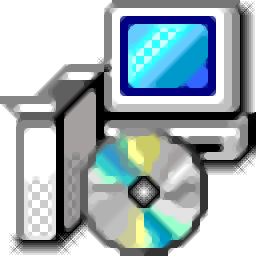
office2016密钥 0 MB
/简体中文 -

QsunSync(七牛云文件同步工具) 3.66 MB
/简体中文 -
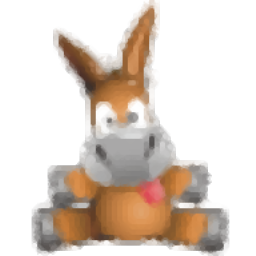
eMule Plus 2.69 MB
/简体中文 -
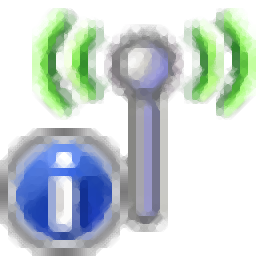
WifiInfoView(无线网络扫描软件) 0.32 MB
/简体中文 -

校园媒资平台 3.99 MB
/简体中文


 坚果云(云存储工具) 7.2.1
坚果云(云存储工具) 7.2.1  百度网盘(原百度云管家) 7.44.6.1
百度网盘(原百度云管家) 7.44.6.1  EV屏幕共享 2.3.1.9
EV屏幕共享 2.3.1.9  360云盘 3.0.1.1305
360云盘 3.0.1.1305 











